노래를 재생하지 않는 iPhone 알람 수정 – TechCult
잡집 / / June 16, 2023
좋아하는 노래의 선율에 눈을 뜨면 아침이 더 즐겁고 활기차게 될 수 있습니다. 그러나 iPhone 알람이 원하는 노래를 재생하지 못해 정신이 혼미해지고 방향 감각을 잃게 되면 실망스러울 수 있습니다. 하지만 걱정하지 마세요! 이 문제에 직면한 경우 해결해 드립니다. 이 가이드에서는 의도한 노래가 재생되지 않는 iPhone 알람 문제를 해결하는 몇 가지 효과적인 솔루션을 살펴보겠습니다.

목차
노래를 재생하지 않는 iPhone 알람 수정
휴대전화에서 특정 노래로 알람을 설정했는데, 재생해야 할 때 재생되지 않는다는 사실을 알게 되는 것보다 더 짜증나는 일은 없습니다. 하지만 걱정하지 마세요! 이 문제 해결 가이드에서는 문제를 해결하는 데 도움이 되는 몇 가지 효과적인 방법을 제공합니다. 노래 문제를 재생하지 않는 iPhone 알람 및 알람이 울릴 때 선택한 노래가 재생되는지 확인 끄다.
알람이 울리지 않는 이유는 무엇입니까?
알람이 울리지 않는 이유에 대한 답을 아래에서 언급했습니다. 해결책을 찾기 전에 문제의 원인을 아는 것이 중요합니다.
- 일시적인 결함
- 더러운 스피커
- 무음 모드
- 활성화된 에어플레이 모드
- 잘못된 사운드 설정
- 오래된 소프트웨어
방법 1: 기본 문제 해결 방법
iPhone 스피커가 작동하지 않는 문제에 대한 복잡하고 기술적인 솔루션을 탐구하기 전에 다음 섹션에 설명된 간단한 문제 해결 방법을 시도하는 것이 좋습니다. 이러한 기본 단계는 종종 문제를 효과적으로 해결할 수 있으므로 고급 기술이 필요하지 않습니다.
1A. 볼륨 및 무음 모드 확인
iPhone 스피커에서 소리가 나지 않는 문제가 발생하는 경우 기기가 무음 모드로 설정되어 있는지 또는 볼륨 수준이 너무 낮은지 확인하는 것이 중요합니다. 오디오 설정을 조정하여 스피커가 음소거되지 않고 볼륨이 들을 수 있는 수준으로 설정되었는지 확인할 수 있습니다.
1. 액세스 설정 iPhone의 앱.
2. 찾아서 탭하세요. 사운드 및 햅틱 옵션.
3. 에서 벨소리 및 경고 섹션에서 볼륨 슬라이더를 오른쪽으로 밀어 볼륨을 최대 수준으로 높입니다.
1B. 아이폰 재시동
iPhone 13 또는 다른 모델을 다시 시작하면 노래가 재생되지 않는 알람 문제가 해결됩니다. 재개 후 단기 문제가 해결됩니다. 문제를 해결하기 위한 근본적인 접근법 중 하나는 이것입니다. 우리를 읽음으로써 iPhone X를 재시동하는 방법 기사를 읽으면 이 기술에 익숙해질 수 있습니다.
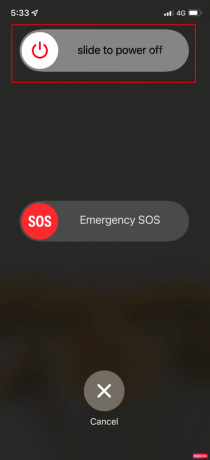
방법 2: 알람 설정 확인
알람에 대한 알람 소리를 설정했는지 확인하지 않은 경우 확인하는 것이 중요합니다. 알람 소리를 선택하지 않으면 벨소리가 재생되지 않는 iPhone 13 알람 문제에 직면할 수 있습니다. 알람 소리가 설정되었는지 확인하려면 다음 단계에 따라 문제를 해결하십시오.
1. 열기 시계 앱 당신의 아이폰에.
2. 를 탭하세요 알람 탭 화면 하단에 있습니다.

3. 선택 특정 알람 확인하거나 수정하고 싶습니다.
4. 사운드 옵션이 다음으로 설정되어 있지 않은지 확인하십시오. 없음.
5. 없음을 선택한 경우 사운드 옵션을 탭하여 다음을 선택합니다. 원하는 벨소리 또는 노래.

메모: 사용 가능한 알람 소리 목록이 나타납니다. 목록을 스크롤하거나 검색 기능을 사용하여 적합한 사운드를 찾아 선택합니다.
6. 원하는 알람 소리를 선택한 후 저장 또는 완료 변경 사항을 적용합니다.
확인하거나 수정하려는 다른 경보에 대해 이 단계를 반복합니다.
또한 읽기:iPhone에서 한 번에 모든 알람을 삭제하는 방법
방법 3: 새 노래를 알람으로 설정
iOS 16에서 노래가 재생되지 않는 iPhone 알람 문제가 발생하는 경우 선택한 특정 노래와 관련된 버그 또는 결함 때문일 수 있습니다. 이 문제를 해결하려면 알람에 새 노래를 설정하고 iPhone에서 작동하는지 확인할 수 있습니다. 그렇다면 이전 노래를 다시 추가할 수 있습니다. 새 노래로 알람을 맞춤설정하는 방법은 다음과 같습니다.
1. 열기 음악 앱 iPhone의 홈 화면에서.

2. 알람에 추가하고 싶은 노래를 검색하고 수도꼭지 그것을 선택합니다.
3. 가 있는 아이콘을 찾으십시오. 세 개의 점 화면 오른쪽 상단 모서리에 있습니다. 그것을 탭하고 선택하십시오 라이브러리에 추가.
4. 그런 다음 아이콘을 다시 탭하고 선택하십시오. 다운로드 노래를 오프라인에서 사용할 수 있는지 확인합니다.
5. 이제 시계 앱 당신의 아이폰에.
6. 더하기 아이콘을 탭하세요 (+) 아이콘 새 경보를 생성하거나 수정할 기존 경보를 선택합니다.

7. 소리 옵션을 탭하고 아래로 스크롤하여 찾으십시오. 노래 선택. 알람에 대한 노래를 선택하려면 이 옵션을 선택합니다.

방법 4: Dolby Atmos 및 무손실 오디오 끄기
많은 사용자가 iPhone 13 또는 기타 Apple 전화에서 노래를 재생하지 않는 알람 문제에 직면했습니다. iOS 16의 버그로 인해 알람이 Dolby Atmos 및 Lossless로 노래를 지원하지 못합니다. 오디오. Dolby Atmos 및 무손실 오디오를 끄면 오디오 품질에 영향을 미칠 수 있지만 많은 사용자의 보고에 따라 이 문제를 해결하는 효과적인 솔루션임이 입증되었습니다. 아래 단계에 따라 두 기능을 모두 끄고 알람에 노래를 다시 추가하십시오.
1. 열려 있는 애플 뮤직 iPhone의 홈 화면에서.
2. 를 탭하세요 도서관옵션 하단에 가서 다운로드됨 다운로드한 음악을 볼 수 있는 섹션.

3. 원하는 노래 찾기 제거하다, 오른쪽 상단에 표시된 아이콘을 누르면 팝업 메뉴가 나타납니다. 수도꼭지 삭제 라이브러리에서 노래를 제거합니다.
4. 다음으로 이동 설정 앱을 열고 아래로 스크롤하여 찾아서 누릅니다. 음악.
5. 음악 설정에서 찾아서 누릅니다. 돌비 애트모스. 로 전환 장애를 입히다 돌비 애트모스.
6. 이전 메뉴로 돌아가서 찾기 오디오 품질. 비녀장 끄다 무손실 오디오.
7. 음악으로 돌아가서 찾기 다운로드 돌비 애트모스에서. 토글 끄다 또한.
8. 이제 할 수 있습니다 다시 다운로드 노래를 알람에 추가합니다.
또한 읽기:iPhone에서 자동 알람 문제를 해결하는 방법
방법 5: iOS 업데이트
노래가 재생되지 않는 iPhone 13 알람 문제가 발생하는 경우 오래된 iOS 버전 때문일 수 있습니다. Apple 장치를 최신 소프트웨어 버전으로 업데이트하면 이러한 문제를 해결하는 데 도움이 될 수 있습니다. 소프트웨어 업데이트에는 종종 새로운 기능, 보안 향상, 버그 수정 등이 포함됩니다.
iPhone을 업데이트하고 최신 소프트웨어 버전인지 확인하려면 다음 단계를 따르십시오.
1. 열려 있는 일반적인설정 iPhone의 옵션.
2. 선택하다 소프트웨어 업데이트 목록에서.
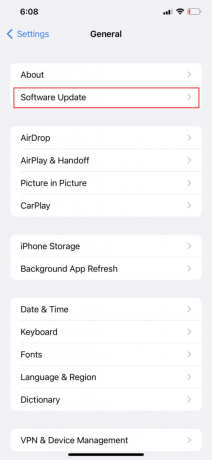
3. 선택하다 다운로드 및 설치, 사용할 수 있는 경우. 그것을 탭하십시오.

메모: 업데이트를 위한 공간이 부족하여 일시적으로 앱을 제거해야 한다는 메시지가 표시되면 계속하거나 취소할 수 있습니다.
4A. 즉시 업데이트하려면 설치하다 옵션.
4비. 또는 다음을 선택하는 경우 오늘 밤 설치 잠들기 전에 iPhone을 전원에 연결하면 밤새 업데이트가 자동으로 설치됩니다.
메모: 업데이트를 나중에 설치하려면 나중에 알림을 선택할 수도 있습니다.
또한 읽기:알람을 더 크게 만드는 방법
방법 6: 모든 설정 재설정
이전 솔루션 중 어느 것도 노래를 재생하지 않는 iPhone 13 알람 문제를 해결하지 못한 경우 기기의 모든 설정을 재설정해 볼 수 있습니다. 이렇게 하면 문제를 일으킬 수 있는 잘못 구성된 설정을 제거하는 데 도움이 될 수 있습니다.
1. 열려 있는 일반적인설정 당신의 애플 전화의.
2. 선택하다 iPhone 전송 또는 재설정 밑바닥부터.

3. 선택하다 초기화 그런 다음 모든 설정 재설정.
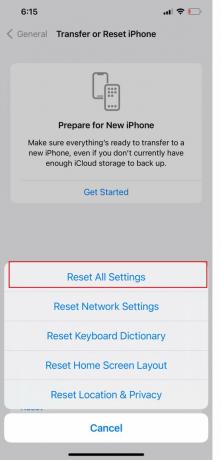
4. 암호를 입력하라는 메시지가 표시되거나 애플 아이디 확인을 위한 비밀번호.
5. 화면을 따라 지침 iPhone 설정 재설정을 진행합니다.
방법 7: Apple 지원팀에 문의
노래가 재생되지 않는 iPhone 알람을 수정하지 않고 위에서 언급한 모든 방법을 사용한 경우 추가 지원을 위해 Apple 지원에 문의하는 것이 좋습니다. Apple 지원은 정보 기사에 액세스하고 본사에서 직접 실시간 지원을 받을 수 있는 포괄적인 온라인 헬프 데스크를 제공합니다.
방문하여 아이폰 지원 페이지, iPhone 스피커 문제 해결에 대한 전문적인 의견과 지침을 제공하는 전담 Apple 지원 팀과 쉽게 연결할 수 있습니다.
이 기사에서 언급한 방법이 도움이 되었기를 진심으로 바랍니다. 노래를 재생하지 않는 iPhone 알람 수정. 아래 댓글 섹션에서 피드백을 공유하여 앞서 언급한 방법 중 어떤 것이 효과가 있었는지 알려주시면 대단히 감사하겠습니다. 추가 제안이나 문의 사항이 있거나 다음에 다루었으면 하는 특정 주제가 있는 경우 언제든지 의견을 공유해 주세요.
Henry는 일상적인 독자가 복잡한 기술 주제에 접근할 수 있도록 하는 데 열정을 가진 노련한 기술 작가입니다. 기술 산업에서 10년 이상의 경험을 쌓은 Henry는 독자들에게 신뢰할 수 있는 정보원이 되었습니다.



